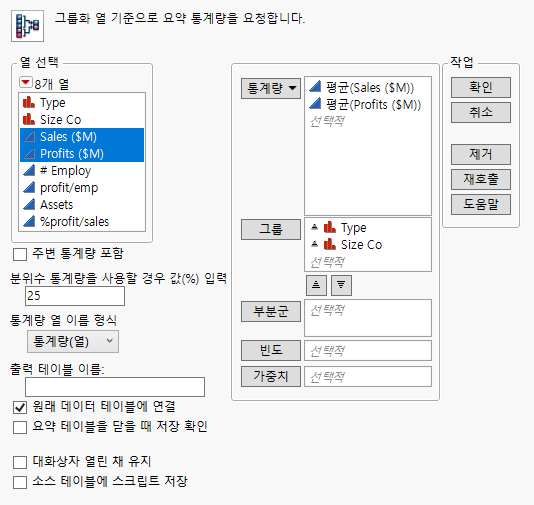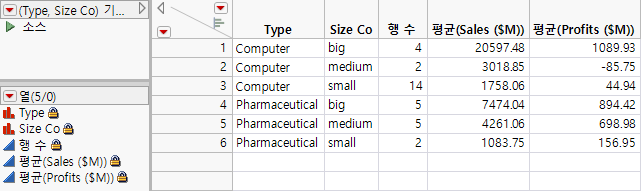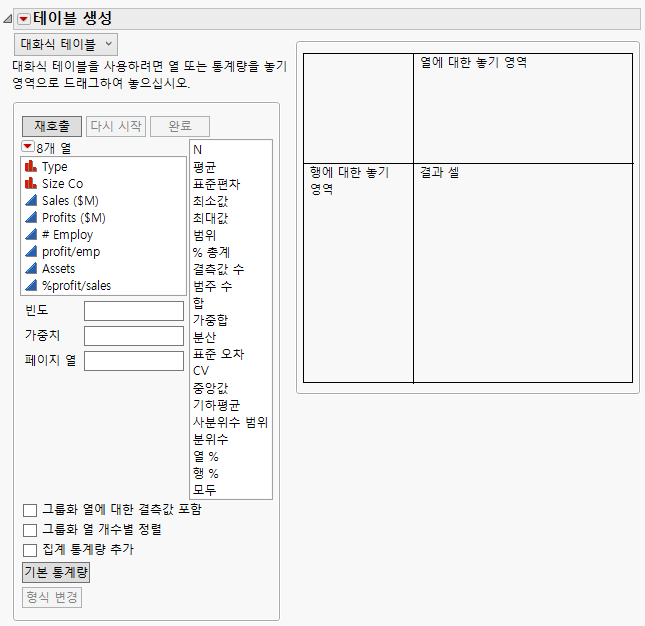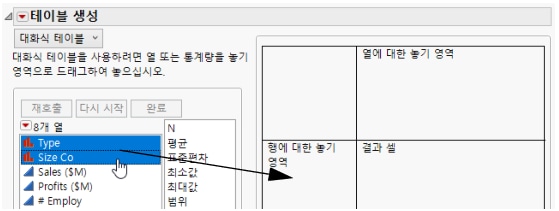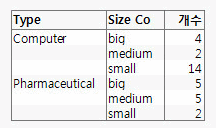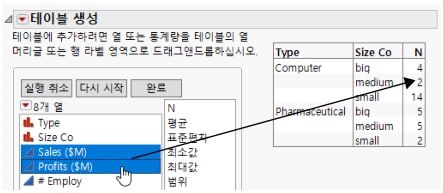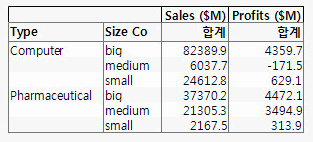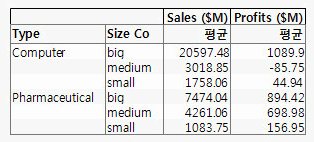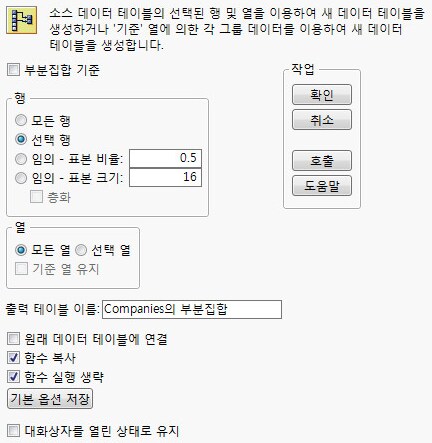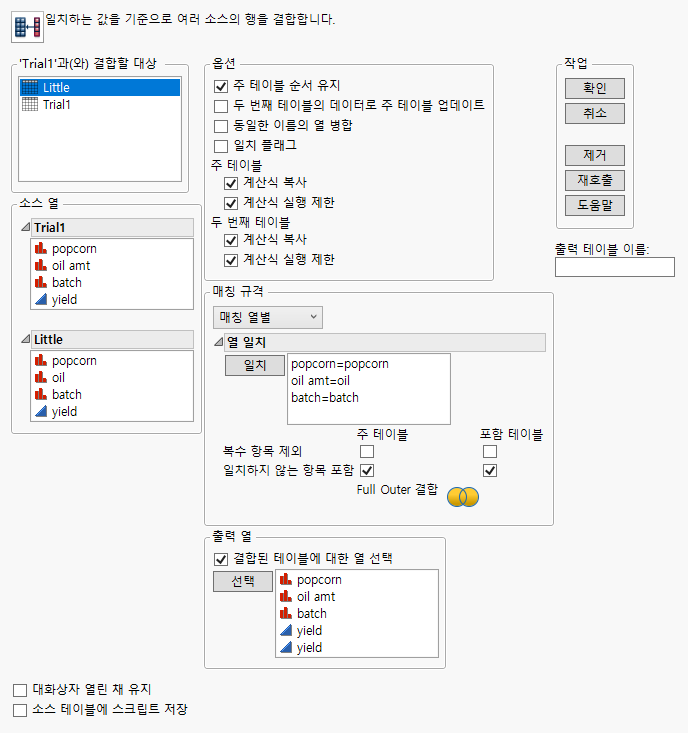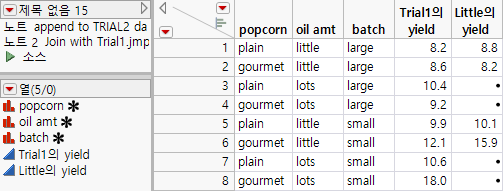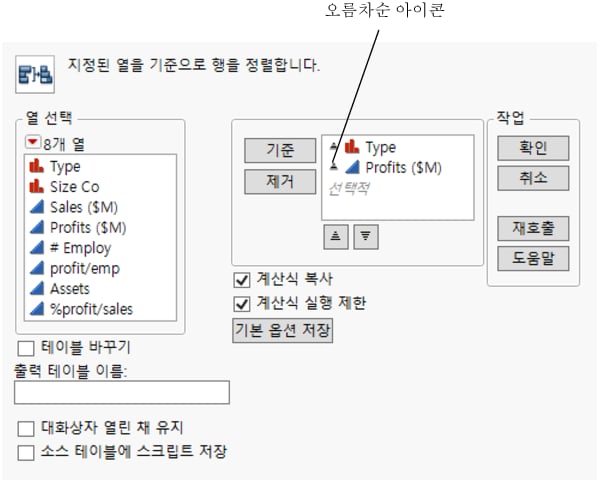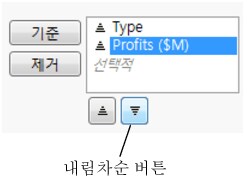테이블 메뉴의 명령과 분석 메뉴의 "테이블 생성" 명령은 그래프 생성 및 분석에 필요한 형식으로 데이터 테이블을 요약하고 조작합니다. 이 섹션에서는 다음 5가지 명령에 대해 설명합니다.
이러한 명령과 다른 테이블 메뉴 명령에 대한 자세한 내용은 Using JMP의 "데이터 재구성" 장에서 확인하십시오.
요약 테이블을 생성하려면 요약 또는 테이블 생성 명령을 사용합니다. 요약 명령을 사용하면 새 데이터 테이블이 생성됩니다. 다른 데이터 테이블과 마찬가지로 요약 테이블에서도 분석을 수행하고 그래프를 생성할 수 있습니다. 테이블 생성 명령을 사용하면 요약 데이터 테이블이 있는 보고서 창이 생성됩니다. "테이블 생성" 보고서에서 테이블을 생성할 수도 있습니다.
|
1.
|
도움말 > 샘플 데이터 라이브러리를 선택하고 Companies.jmp를 엽니다.
|
|
2.
|
테이블 > 요약을 선택합니다.
|
|
3.
|
|
4.
|
그림 3.18 완료된 요약 창
|
5.
|
확인을 클릭합니다.
|
그림 3.19 요약 테이블
|
•
|
|
•
|
행 수 열에는 그룹화 변수의 각 조합에 해당하는 원래 테이블의 행 수가 표시됩니다. 예를 들어 원래 데이터 테이블에는 소규모 컴퓨터 회사에 해당하는 14개 행이 있습니다.
|
|
•
|
|
1.
|
도움말 > 샘플 데이터 라이브러리를 선택하고 Companies.jmp를 엽니다.
|
|
2.
|
분석 > 테이블 생성을 선택합니다.
|
그림 3.20 테이블 생성 작업 공간
|
3.
|
Type과 Size Co를 모두 선택합니다.
|
|
4.
|
선택한 항목을 행에 대한 놓기 영역으로 드래그하여 놓습니다.
|
그림 3.21 열을 행 영역으로 드래그
|
5.
|
머리글을 마우스 오른쪽 버튼으로 클릭하고 그룹화 열 내포를 선택합니다.
|
그림 3.22 초기 테이블
|
6.
|
그림 3.23 매출 및 수익 추가
그림 3.24 합 테이블
|
7.
|
그림 3.25 최종 테이블
|
1.
|
도움말 > 샘플 데이터 라이브러리를 선택하고 Companies.jmp를 엽니다.
|
|
2.
|
행 > 행 선택 > 선택 조건을 선택합니다.
|
|
3.
|
왼쪽의 열 목록 상자에서 Size Co를 선택합니다.
|
|
5.
|
확인을 클릭합니다.
|
|
6.
|
|
7.
|
테이블 > 부분집합을 선택하여 "부분집합" 창을 시작합니다.
|
그림 3.26 부분집합 창
|
8.
|
선택한 열로만 부분집합을 생성하려면 선택 열을 선택합니다. 추가 옵션을 선택하여 부분집합 테이블을 추가로 사용자 정의할 수도 있습니다.
|
|
9.
|
확인을 클릭합니다.
|
결과 부분집합 데이터 테이블에는 7개의 행과 3개의 열이 있습니다. "부분집합" 명령에 대한 자세한 내용은 Using JMP의 "데이터 재구성" 장에서 확인하십시오.
|
1.
|
도움말 > 샘플 데이터 라이브러리를 선택하고 Companies.jmp를 엽니다.
|
|
2.
|
분석 > 분포를 선택합니다.
|
|
3.
|
Type을 선택하고 Y, 열을 클릭합니다.
|
|
4.
|
확인을 클릭합니다.
|
|
1.
|
|
2.
|
Trial1.jmp 데이터 테이블을 클릭하여 활성화합니다.
|
|
3.
|
테이블 > 결합을 선택합니다.
|
|
4.
|
'Trial1'과(와) 결합할 대상 상자에서 Little을 선택합니다.
|
|
5.
|
매칭 규격 메뉴에서 매칭 열별이 선택되어 있지 않으면 이 항목을 선택합니다.
|
|
6.
|
|
7.
|
|
8.
|
두 테이블 모두에서 매칭되지 않는 항목 포함을 선택합니다.
|
|
9.
|
열 중복을 피하기 위해 결합된 테이블의 열 선택 옵션을 선택합니다.
|
|
10.
|
Trial1에서 4개의 열을 모두 선택하고 선택을 클릭합니다.
|
|
11.
|
그림 3.27 완료된 결합 창
|
12.
|
확인을 클릭합니다.
|
그림 3.28 결합된 테이블
"정렬" 명령을 사용하여 데이터 테이블에 있는 하나 이상의 열을 기준으로 데이터 테이블을 정렬할 수 있습니다. 예를 들어 컴퓨터 및 제약 회사의 재무 데이터를 살펴보십시오. 처음에는 Type, 그 다음에는 Profits ($M)를 기준으로 하여 데이터 테이블을 정렬한다고 가정해 보겠습니다. 또한 각 Type 내에서 Profits ($M)를 내림차순으로 표시하려고 합니다.
|
1.
|
도움말 > 샘플 데이터 라이브러리를 선택하고 Companies.jmp를 엽니다.
|
|
2.
|
테이블 > 정렬을 선택합니다.
|
|
3.
|
|
4.
|
Profits ($M)를 선택하고 기준을 클릭합니다.
|
현재 두 변수는 모두 오름차순으로 정렬되도록 설정되어 있습니다. 그림 3.29 오름차순 정렬 아이콘에서 변수 옆에 있는 오름차순 아이콘을 확인하십시오.
그림 3.29 오름차순 정렬 아이콘
|
5.
|
Profits ($M)를 내림차순으로 정렬하도록 변경하기 위해 Profits ($M)를 선택하고 내림차순 버튼을 클릭합니다.
|
그림 3.30 수익을 내림차순으로 변경
|
6.
|
테이블 바꾸기 체크박스를 선택합니다.
|
테이블 바꾸기를 선택하면 정렬된 값으로 새 테이블이 생성되지 않고 원래 데이터 테이블이 정렬됩니다. 원래 데이터 테이블에서 생성된 보고서 창이 열려 있으면 이 옵션을 사용할 수 없습니다. 관련 보고서 창이 열려 있는 상태에서 데이터 테이블을 정렬하면 데이터 중 일부가 보고서 창, 특히 그래프에 표시되는 방식이 변경될 수 있습니다.
|
7.
|
확인을 클릭합니다.
|